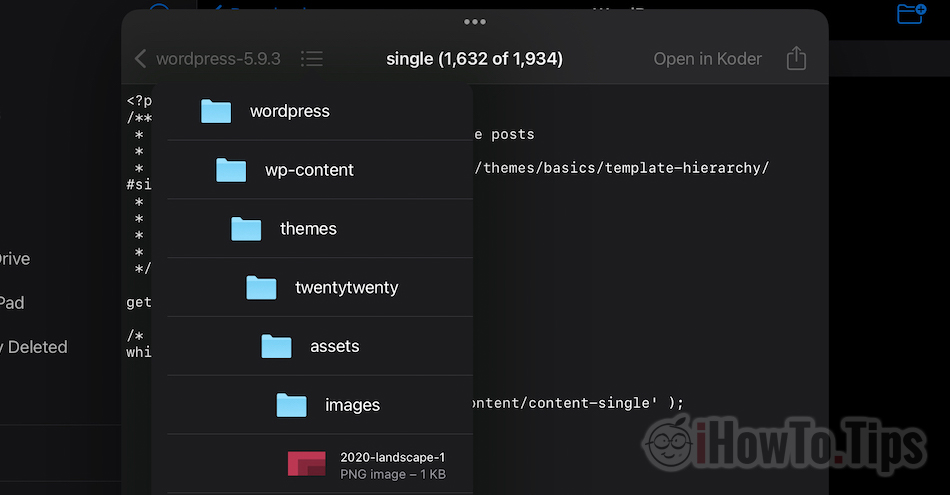iPad можно использовать для многих видов продуктивной деятельности. Нередко в работе с файлами задействованы и ZIP-архивы, которые нам нужны для распаковки или просмотра/извлечения только определенных файлов из их содержимого.
В этом уроке мы увидим, как распаковывать ZIP-архивы на iPad (tar, gz, rar, zip).
Содержание
Как распаковать архивы .zip, .gz, .tar в iCloud Drive с вашего iPad или iPhone
Обеспокоенный установкой WordPress на новую учетную запись веб-хостинга, я решил впервые выполнить эту операцию с iPad. Без помощи модуля cPanel или других крутостей, а просто скачав .zip-архив последней версии WordPress на iPad и загрузив его на веб-сервер через FTP/SFTP-приложения для iPadOS.
1. Мы можем загружать документы, архивы, изображения или другие типы файлов через Safari с iPad. Эти файлы автоматически попадают в папку «Загрузки» iCloud.

В нашем скрипте мы взяли .tar архив WordPress.
2. После того, как архив скачался, открываем приложение-утилиту iCloud Drive где мы находим загруженный архив.

3. Просто тапом по архиву он разархивируется в текущую папку.

Если архив содержит несколько файлов, процесс распаковки займет некоторое время, и иногда мы можем подумать, что процесс распаковки завис. Ждем, когда извлеченная папка станет доступной.

В сценарии, когда мы хотим увидеть, что содержит архив, не выполняя полную распаковку и извлекая только определенные файлы, iPadOS позволяет нам это сделать.
Как посмотреть содержимое архива .zip, .tar, .gz и как извлечь определенные файлы из архива на iPad
Из того, что я заметил, просмотр и доступ к файлам внутри архива доступны только на iPadOS. На iPhone мы можем только полностью разархивировать, как мы показали в уроке выше.
1. перейти к iCloud Drive на iPad в место, где у нас есть архив, и продолжаем нажимать на него, пока не появится меню команд, в котором мы идем в «Открыть в новом окне».

2. В открывшемся окне имеем информацию о содержимом архива. Объем и количество файлов, которые он содержит. Опция «Предварительный просмотр содержимого» помогает нам заглянуть внутрь архива.

3. Можем просмотреть все дерево папок архива и извлечь только интересующие нас файлы.

Для навигации по папкам и файлам внутри архива используем сэндвич-меню, а также меню общего доступа.

Очень важно, чтобы у вас была установлена последняя версия iPad. iPadOS чтобы все прошло гладко.